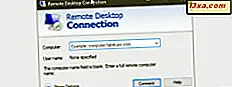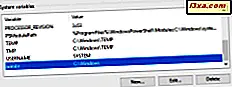
Har du nogensinde undret dig over miljøvariabler? Måske nævner nogle IT-administratorer eller computernetværk dem. Eller noget program startede funktionsfejl og returfejl, der henviser til miljøvariabler. Uanset hvilken grund du vil lære mere om dem, kom du til det rigtige sted. Denne artikel vil vise dig alt, hvad du behøver at vide om, hvad de er, hvordan de virker, og hvorfor de er vigtige i Windows:
Hvad er miljøvariabler i Windows?
Miljøvariabler er kort sagt variabler, der beskriver miljøet i hvilke programmer der kører. De bruges af alle slags programmer til at svare på spørgsmål som: Hvad hedder computeren, hvor jeg er installeret? Hvad hedder brugerkontoen, der kører mig? Hvad er min nuværende arbejdsmappe? Hvor er Windows installeret? Hvor er de midlertidige filer gemt på denne computer? Hvor er OneDrive-mappen til denne brugerkonto?
I Windows har miljøvariabler et navn og en værdi . For eksempel kan den variable windir (kort for "Windows-mappe") have værdien "C: \ Windows" eller en anden sti, hvor Windows er installeret.
En anden fælles variabel hedder PATH. Mange programmer skal vide, hvor de skal finde bestemte filer, og PATH-variablen fortæller dem, hvor de kan finde, hvad de har brug for. Disse programmer søger automatisk en PATH-variabel, så du behøver ikke skrive alt i hver gang du kører programmet. Denne variabel har en værdi, der består af mange brugermapper. Disse mapper er indstillet af de forskellige programmer, der er installeret på computeren, og de varierer meget fra system til system.
Begrebet miljøvariabler findes i de fleste operativsystemer, fra Linux til OS X til Windows. I princippet betyder de det samme, men den måde, de implementeres og anvendes på, adskiller sig fra hinanden.
Typer af miljøvariabler: Bruger og System
Der findes to typer af variable: brugervariabler, der er specifikke for hver brugerkonto og systemvariabler, der gælder for alle brugerkonti.
Brugermiljøvariabler har værdier, der adskiller sig fra bruger til bruger. Som navnet antyder, er de specifikke for din brugerkonto, og de gemmer brugerspecifikke data, f.eks. Placeringen af din brugerprofil, den mappe, hvor midlertidige filer gemmes for din konto, placeringen af din OneDrive-mappe osv. De kan redigeres af denne brugerkonto, men ikke af andre brugerkonti. Disse variabler kan indstilles af brugeren, af Windows eller af forskellige programmer, der arbejder med brugerspecifikke placeringer.
Systemvariabler er globale og kan ikke ændres af nogen bruger. Deres værdier er de samme for alle brugerkonti. De henviser til placeringer af kritiske systemressourcer, som den mappe, hvor Windows er installeret, placeringen af programfiler osv. Disse variabler indstilles af Windows, af forskellige programmer og drivere.
Sådan finder du miljøvariablerne i Windows
Visning af miljøvariablerne, der er konfigureret i Windows, involverer et par trin. I Windows 10 skal du bruge Cortana's søgefelt og skrive miljø . Klik derefter på eller tryk på søgeresultatet "Rediger systemets miljøvariabler" . Hvis du foretrækker at tale med Cortana, skal du sige "Åbn miljøvariabler ", og hun åbner dem for dig.

I Windows 7 skal du skrive miljø i menuen Startmenu, og to søgeresultater vises: "Rediger miljøvariabler for din konto" og "Rediger systemets miljøvariabler." Klik på en af dem.

I Windows 8.1 skal du skrive ordet miljø på startskærmen, og to søgeresultater vises: "Rediger miljøvariabler for din konto" og "Rediger systemmiljøvariablerne." Klik eller tryk på en af dem.

Vinduet Miljøvariabler åbnes. Der er nogle mindre visuelle forskelle mellem Windows-versioner. I skærmbilledet nedenfor kan du se, hvordan dette vindue ser ud i Windows 10 (til venstre) og Windows 7 (til højre). De tilgængelige muligheder og knapper er de samme og fungerer på samme måde, uanset hvilken Windows-version du bruger.

Sådan får du adgang til miljøvariablerne fra Kontrolpanel
Alternativt kan du bruge kontrolpanelet til at få adgang til dine miljøvariabler. Opadrettede er, at denne metode fungerer ens i alle versioner af Windows. Hvis du ikke ved hvordan du åbner kontrolpanelet, skal du bruge disse vejledninger:
- 8 måder at starte kontrolpanelet i Windows 10 på
- Introduktion til Windows 8.1: 9 måder at få adgang til kontrolpanelet
I Kontrolpanel, gå til System og Sikkerhed og derefter til System . Klik på eller tryk på " Avancerede systemindstillinger " i kolonnen til venstre. Dette åbner vinduet Systemegenskaber . Klik derefter på knappen Miljøvariabler fremhævet nedenfor under fanen Avanceret .

Vinduet Miljøvariabler åbnes. Øverst vises den brugerens variabler, og i bunden viser den systemvariablerne, gyldige for alle brugerkonti, der findes i Windows.

Sådan får du adgang til miljøvariablerne fra Kør vinduet
Du kan også bruge vinduet Kør (Windows + R) for at få adgang til dine miljøvariabler, hvis du ved, hvilken kommando du skal skrive. I dette vindue skal du skrive kommandoen " systempropertiesadvanced.exe " og trykke på Enter eller klikke på OK.

Vinduet Systemegenskaber åbnes. Klik derefter på eller på knappen Miljøvariabler i fanen Avanceret .

Sådan får du vist miljøvariabler i kommandoprompt eller PowerShell
Hvis du er fan af kommandopromptet, kan du se alle miljøvariablerne ved at skrive kommandoen: SET, uden andre parametre. Start kommandoprompt i Windows, skriv sæt, og tryk på Enter.

Hvis du foretrækker PowerShell, skal du åbne den, skrive kommandoen "Get-ChildItem Env:" uden citaterne, men med: i slutningen, og tryk på Enter .

Alle miljøvariablerne er opført, men de er ikke opdelt afhængigt af deres type (bruger- eller systemvariabler).
Hvilke standardvariabler er der i Windows?
Der findes en lang liste over variabler, som findes på hver Windows-computer. De mest anvendte er variabler som OS, PATH og TEMP. Du kan finde hele listen og alle deres standardværdier på Wikipedia: Miljøvariabler - Standardværdier på Microsoft Windows.
Konklusion
Som du kan se fra denne vejledning, er miljøvariablerne hverken nemme at finde eller synlige på nogen måde, mens du arbejder med Windows-programmer. De styres i baggrunden af operativsystemet og de forskellige programmer og drivere, du installerer. Men de er afgørende for, at operativsystemet og dine installerede apps fungerer korrekt. Hvis du ændrer værdien af vigtige systemvariabler, uden at vide, hvad du laver, vil du opleve, hvor vigtige disse miljøvariabler er, ved at forårsage funktionsfejl. :)